Win10系統發布了以後,很多PC用戶升級了Win10系統。包括很多蘋果電腦的用戶也安裝了Win10和Mac的雙系統。但是Mac電腦上安裝了Win10雙系統後,默認的系統就會被切換到Win10。那麼如何把Mac切換為默認系統?
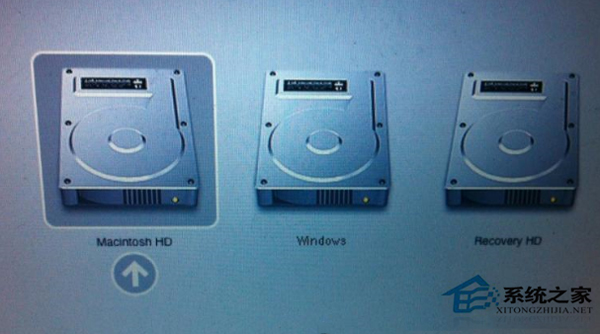
方法如下:
按電源鍵開機,開機聲音想起,屏幕出現灰白色的屏的時候立即按下Option鍵,直到系統啟動選擇界面出現之後再松手。然後會出現系統選擇界面,按左右方向鍵選擇我們需要啟動的系統,選中之後,直接鼠標左鍵點擊,或者回車鍵確認即可。
蘋果官方以及各個網站基本上都是用“開機的時候按住Option鍵”一句帶過,很少有具體說明該什麼時候按這個鍵最合適。實際上用過蘋果一段時間的用戶多少會有些這樣的經歷,有時候我們還沒按Option鍵,它已經默認進入系統了;或者有時候我們按了很久,卻發現屏幕一直處於灰白的狀態。這兩種情況基本上都是因為我們按Option鍵按晚了,出現這種情況的時候,一般我們只能重新啟動或者電源鍵關機再啟動。有一些新接觸Mac的用戶,對於這個Option鍵按多長時間也沒有一個概念,以為按一下就可以了,開機的時候輕按一下就松手,這樣也是不行的。
以上就是Win10雙系統下如何把Mac切換為默認系統的全部介紹了,把Mac切換為默認系統後,如果你想要進入Win10系統,就要在引導區進行切換。